


屏幕刷新率决定了显示器每秒更新图像的次数,较高的刷新率不仅能提供更流畅的视觉体验,还能减少眼睛疲劳,Win7系统为用户提供了自定义屏幕刷新率的选项,允许你根据显示器的性能和个人需求进行调整。本文将为你介绍windows7屏幕刷新率怎么调的方法,让你提升视觉享受。
具体方法如下:
1、首先在win7桌面的空白地方鼠标右键,在弹出的菜单中选择 “屏幕分辨率”选项。

2、在打开的 屏幕分辨率窗口中,找到右下角的 “高级设置”选项。
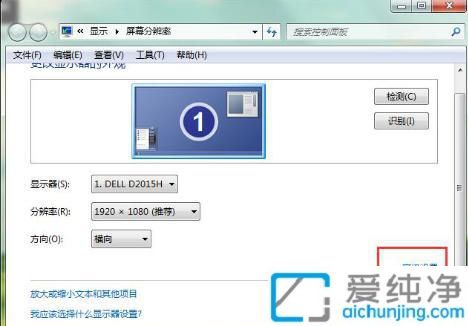
3、在打开的显示器属性,切换到 “监视器” 选项卡,即可看到屏幕刷新率的调整选项。
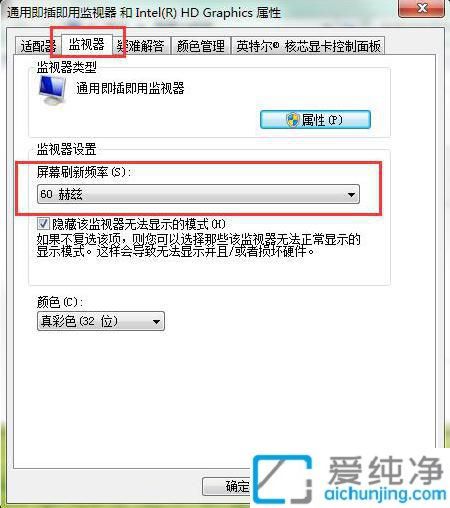
以上就是windows7屏幕刷新率怎么调的方法介绍了,这不仅有助于提升您观看视频、游戏或日常使用时的体验,更能有效保护您的视力。
| 留言与评论(共有 条评论) |